Editor X:Wix マルチリンガルを追加する
読了時間:3分
Editor X は、代理店とフリーランサー向けの新しいプラットフォームである Wix Studio に移行します。Wix Studio について
サイトを多言語で提供する必要がある場合: Wix マルチリンガルを使用すると、コンテンツを自動または手動で翻訳して、グローバルに展開することができます。ドロップダウンメニューを使用すると、サイト訪問者は簡単に言語を切り替え、ローカライズされたコンテンツを見ることができます。
Wix マルチリンガルを追加する方法
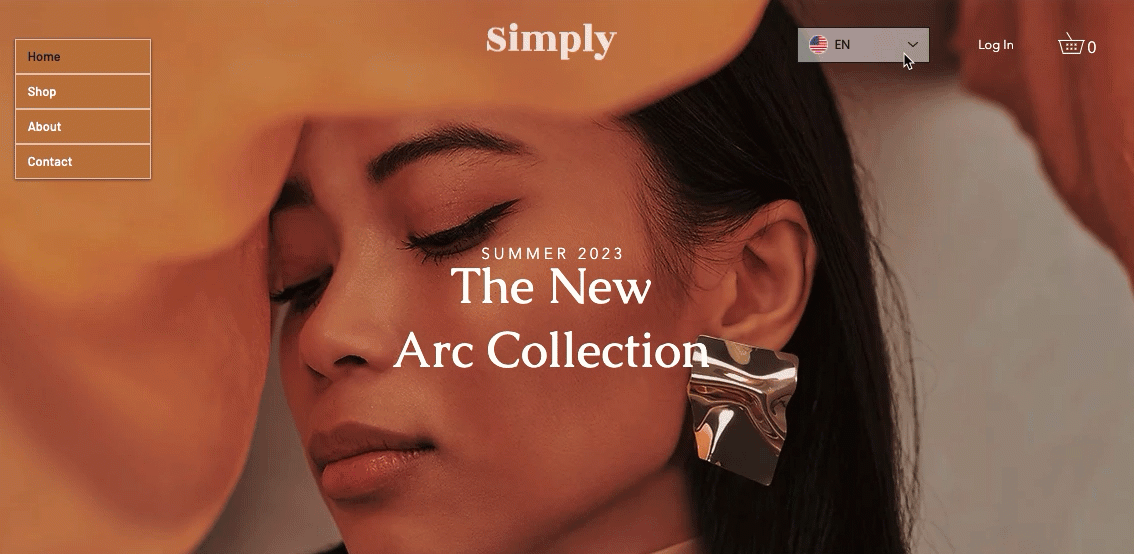
サイトに新しい言語を追加する
Wix マルチリンガルを設定する際に、コンテンツを手動で翻訳するか、自動翻訳するかを選択します。 Google 翻訳を使用すると、サイト全体を選択した言語に瞬時に翻訳することができます。
設定時に、訪問者が新しい言語を利用できるようにするか、作業中は非表示にしておくかを決めることができます。
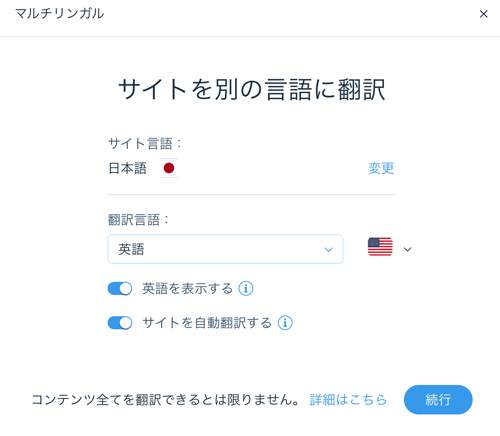
Editor X で言語間を移動する
Wix マルチリンガルを使用すると、簡単に言語を切り替えたり、必要に応じて翻訳を編集したりできます。
Editor X のトップバーで、現在の言語が表示されているドロップダウンメニューをクリックします。次に、作業する言語を選択するか、「言語を管理」をクリックしてマルチリンガルダッシュボードにアクセスします。
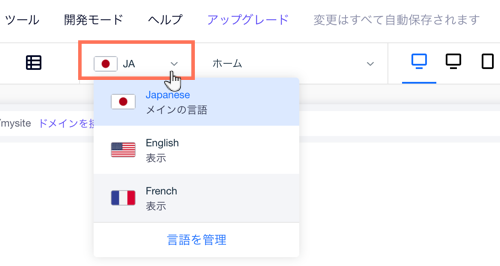
サイトとアプリのコンテンツを翻訳する
アプリのコンテンツ(例:ストア、ブログ、ブッキングなど)をローカライズするには、マルチリンガルダッシュボードにアクセスしてください。ページの下半分には、アプリのリストと翻訳可能な箇所の内訳が表示されています。
翻訳できない機能:
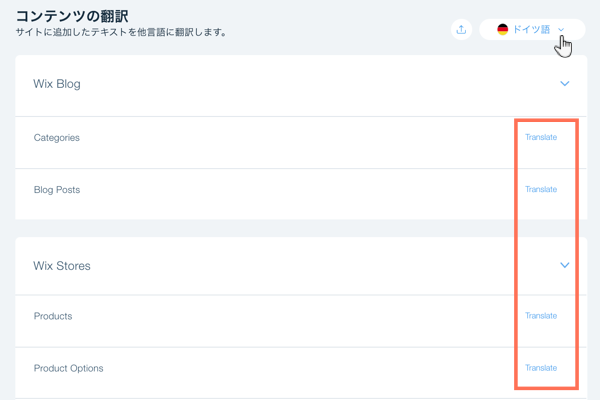
ダッシュボードから言語を管理する
マルチリンガルダッシュボードには、言語を管理するために必要なツールが含まれています。言語を追加するか、既存の言語をカスタマイズし、ターゲットオーディエンスに合わせて国旗と地域の設定を調整します。
このダッシュボードから、訪問者が利用できる言語を選択したり、アプリのコンテンツをエクスポートしてオフラインで翻訳を続けたりすることもできます。
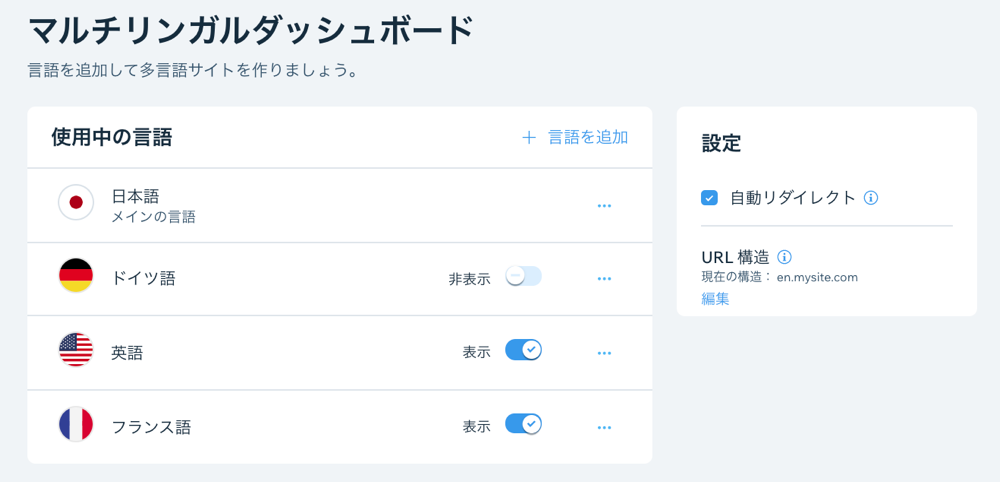
ヒント:
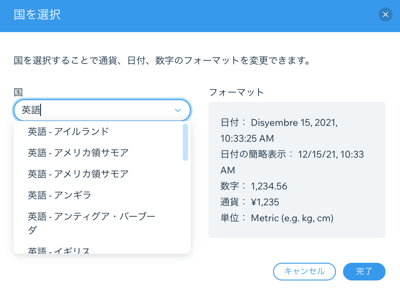
言語の地域設定を編集する際、Wix は日付、数字、その他単位のフォーマットを特定の地域に合わせて自動的に調整します。
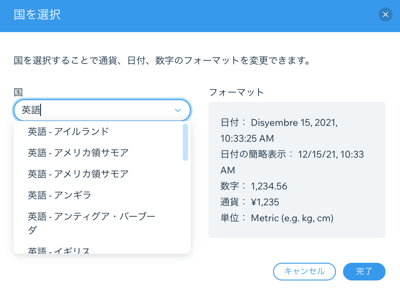
お役に立ちましたか?
|
 をクリックします。
をクリックします。